Основы рисования пиксель арта — Gamedev на DTF
Данная статья представляет собой небольшой блок знаний об пиксель арте и его рисовании.
9485 просмотров
Что это и зачем это?
Пиксель арт – это изображение, нарисованное пикселями (квадратами). Пиксель-арт появился на свет из необходимости т. к. старые приставки и автоматы не могли создавать что-то сложнее мозаики из квадратных точек. Между тем, компьютерная графика уже требовалась. Сначала это были чёрно-белые, потом с палитрой из 4 цветов и дальше по нарастающей. С увеличением мощностей увеличивается количество пикселей на экране. Со временем пиксель арт теряет популярность, уступая место 3D и векторной графике. Однако с приходом Terraria, Undertale, Fez, Hotline Miami и много других, пиксель арт получил надежду на возрождение. У него появилась своя база поклонников и много художников начало развиваться в этой области. Поэтому я пишу эту статью, чтобы облегчить путь новичкам, желающим начать рисовать пиксель арт.
Про нетрадиционные способы рисования
Сейчас есть очень много способов создания пиксель арта, которые могут быть легче, чем традиционный. Например, как в игре Dead Cells. Художники создали 3D модель, после экспортировали в. png с дальнейшим ухудшением качества, чтобы выглядело «пиксельно». Это сделано дабы уменьшить затраты времени и денег на прорисовку большого количества кадров.
Другой способ, который придумали художники дабы сэкономить время – это ухудшение качества обычной картинки и её дальнейшая обработка. Очень удобен, ведь не нужно с нуля продумывать позу, свет, пропорции и т. д.
Программы и компоненты
Программ для рисования множество, но я выделю несколько из них:
1) Aseprite: отличный профессиональный редактор со множеством функций, позволяющих сэкономить время. Считаю лучшим выбором для новичка (платно).
2) GraphicsGale: классика, используемая во многих играх. Это немного сложно, но полно замечательных функций (бесплатно).
3) Piskel: Онлайн-редактор пиксельной графики (бесплатно).
4) Photoshop: мощный редактор изображений, не предназначенный для создания пиксельной графики, но вы можете настроить его для использования (очень платно).
Говоря про техническую составляющую, то можно выделить возможность «нормального» рисования мышкой, однако графический планшет сэкономит ваше время, да и облегчит рисование громоздких изображений.
Основные принципы рисования:
Уточню, что принципы не обязательны для исполнения, однако их соблюдение поможет разобраться с основами и приступить к экспериментированию и наработке своего стиля рисования.
Линии и их рисование в пиксель арте. Идеальная линия в пиксель арте имеет ширину всего 1 пиксель и соединяется по диагонали с другими пикселями. Делая такие линии, мы избегаем непреднамеренных краев, как здесь:
Хочу сказать, что в Aseprite есть функция Pixel-perfect. Она будет полезна для того, чтобы понять как это работает.
Неровность (jaggies) — небольшие разрывы в линии, из-за которых линия выглядит неровной. Чтобы этого избежать нужно следить за тем, чтобы при уклоне, кол-во пикселей уменьшалось (или увеличивалось) на всем промежутке изгиба. В данном примере 6 > 3 > 2 > 1 идет уменьшение, а в другом 3 > 1 < 3, что неправильно.
Ограниченная палитра. Этого можно не придерживаться, но хорошая вещь того, что у вас мало цветов на выбор, заключается в том, что вы не будете перегружены слишком большим количеством вариантов. Вот почему намного сложнее работать с большим количеством цветов. Если у вас есть цвет в вашей палитре, нет никаких оправданий тому, чтобы не использовать его на максимум. Попробуйте думать об этом как о головоломке, много экспериментируйте, даже со странными или необычными комбинациями, пока не найдете то, что, по вашему мнению, является «лучшим соответствием» для каждой области. Не обязательно изобретать новую палитру. Например, сайт https://lospec.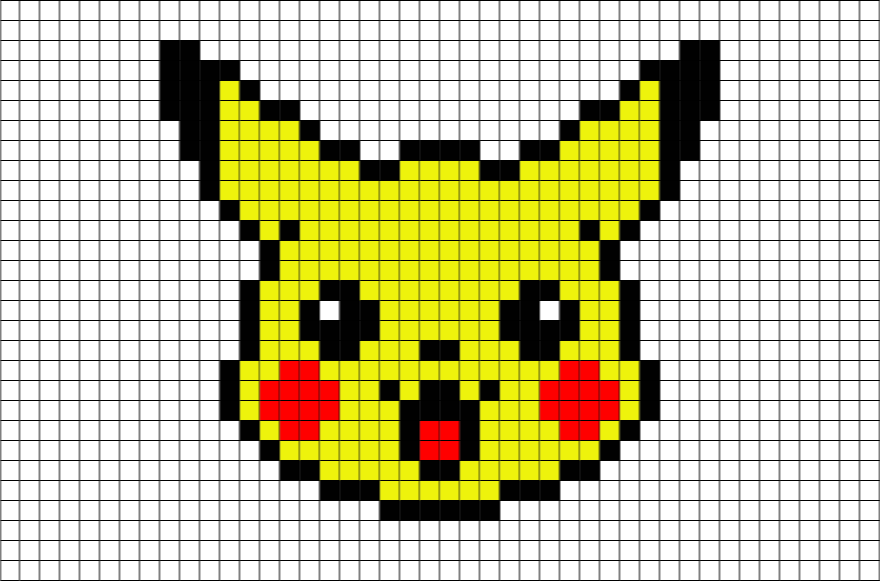
пример выбранной палитры на сайте
Дизеринг (Dithering). Это способ получить больше теней без использования большего количества цветов. На маленьких изображениях он плохо смотрится из-за важности каждого пикселя на рисунке. Также покажу пример его использования.
Одиночные пиксели или рисование класетрами. Уместна будет эта картинка.
Здесь показаны одиночные пиксели, которые в отличие от дизеринга просто создают шум в рисунке, а также показаны варианты замены кластерами (группой пикселей). Идея состоит не в том, чтобы не бездумно удалять бесхозные пиксели, а перебрать их и спросить себя: действительно ли этот пиксель должен быть один?
Шейдинг (shading) — выставление света. В пиксель арте оно довольно ограниченно. Подавать свет прямо нельзя т. к. будет теряться форма объекта, поэтому его зачастуделают с боку и сверху.
Приступим к работе
Возьмем размер 32×32.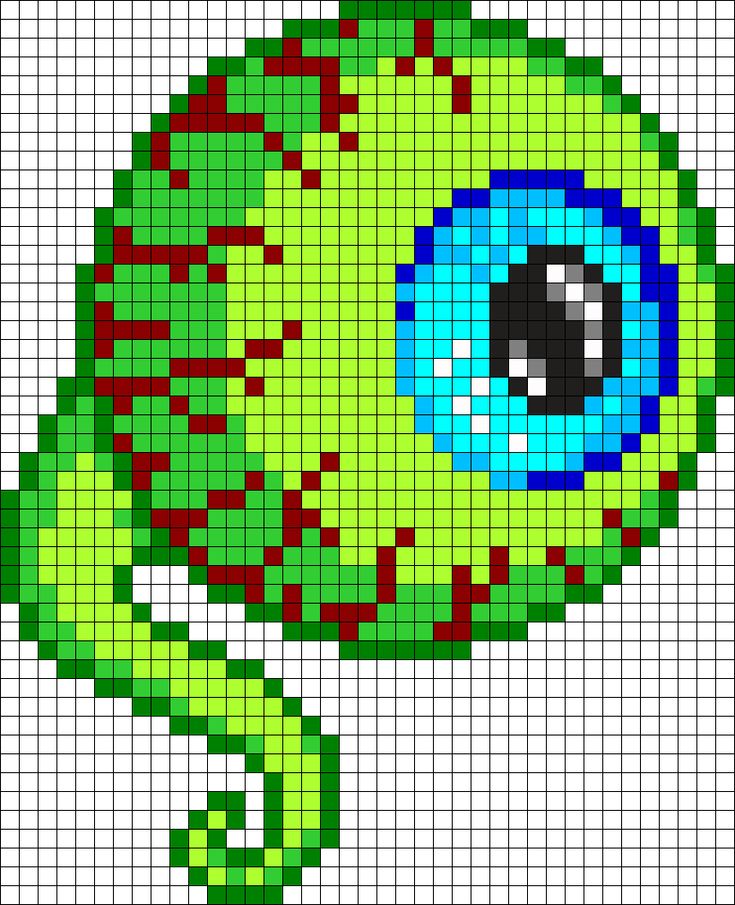 Я заранее взял палитру, которую собираюсь использовать здесь. Для начала я набросаю контур так, чтобы было примерно понятно, что я рисую. Я выбрал яблоко.
Я заранее взял палитру, которую собираюсь использовать здесь. Для начала я набросаю контур так, чтобы было примерно понятно, что я рисую. Я выбрал яблоко.
После этого сразу редактирую контур, убирая ненужные пиксели.
Я это сделал так, чтобы линия была в 1 линию. Форма несимметрична, но ей и не нужно такой быть.
Дальше заполнем основными цветами, представляем где свет и рисуем первые наброски тени и полутени. Я решил, что листик этому яблоку не помешает.
Однако стоит помнить, что 3 оттенка более чем достаточно для большинства рисунков. Добавление большего количества оттенков делает пиксель-арт более грязным и шумным. Я решил, что сделаю тень, полутень, основной цвет и блик.
После теней выставляем блики. Здесь ничего особенного. Сначала выставил приблизительно, а после уже из этого начал работать над корректировкой.
Дальше начинаются игры со светом в надежде на получение объема. У меня получилось так. Если вы перфекционист, то вам придётся нелегко т.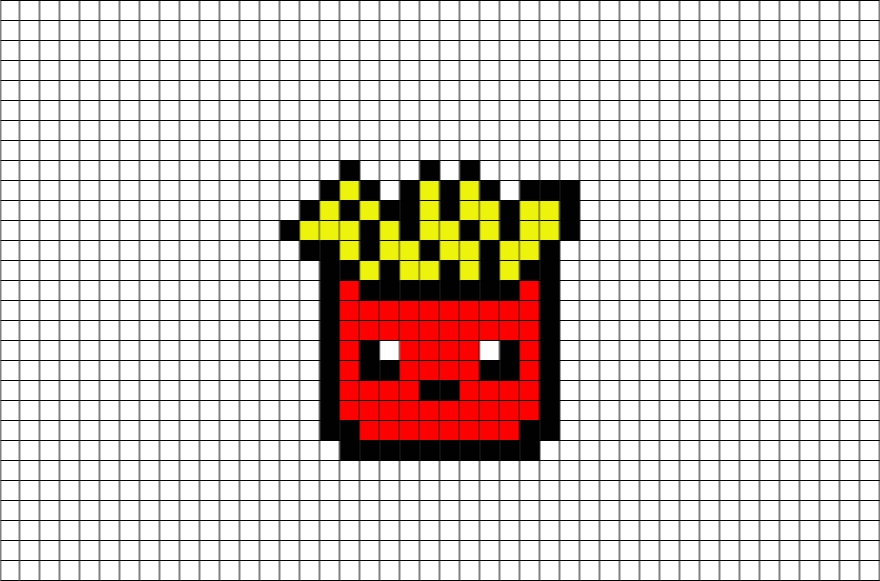 к. на эксперименты со светом вы потратите очень много времени. Здесь важно научится вовремя остановиться, посмотреть на ошибки и, получив опыт, начать работать над новым рисунком.
к. на эксперименты со светом вы потратите очень много времени. Здесь важно научится вовремя остановиться, посмотреть на ошибки и, получив опыт, начать работать над новым рисунком.
Что дальше?
Безусловно я рассказал очень мало, но этих знаний достаточно для маленького рисунка. Дальше развитие, эксперименты с цветами, формами и просто постоянная практика. Стоит начать с небольших рисунков (16×16, 32×32), чтобы подкрепить азы. Кроме того, важно делиться своим творением с другими. Социальные сети такие как: Twitter, Instagram, Pinterest, Reddit и т. д. дадут возможность получить критику, а значит пути развития тебя как художника. Пиксель арт легок на старте, но сложен в развитии, поэтому так важен взгляд со стороны. Кроме того стоит посмотреть за другими авторами и за тем, как они работают.
Have fun.
Как начать делать пиксель-арт. Часть 1
Гайд для совсем начинающих.
Pedro Medeiros
Эта небольшая статья о том, как начать свой путь в пиксель-арт и нацелена она на тех, кто только начал или собирается начать. Я расскажу про самые базовые вещи – как создать файл, настройки холста и работа с ограниченной цветовой палитрой.
Я расскажу про самые базовые вещи – как создать файл, настройки холста и работа с ограниченной цветовой палитрой.
Также это 1-ая часть планируемой серии статей, всю серию читайте в Pixel Grimoire.
Перед Началом
Перед тем как приступать к пиксель-арту, помните: пиксель-арт это всего лишь ещё один изобразительный инструмент, как гуашь, масло, карандаш, скульптура или похожая по своей сути на пиксель-арт мозаика. Чтобы делать хороший пиксель-арт, вы должны уметь делать хорошие рисунки. В основном, это значит: делать анатомические штудии, знать законы перспективы, понимать принципы работы светотени, знать теорию цвета и немножко историю искусств (от неё никто не умирал, наоборот это расширит ваш кругозор), всё это основы для хорошего пиксель-арта.
Инструменты
Вам не нужно никаких изощрённых программ и инструментов для пиксель-арта, его можно даже делать при помощи мышки и бесплатного ПО.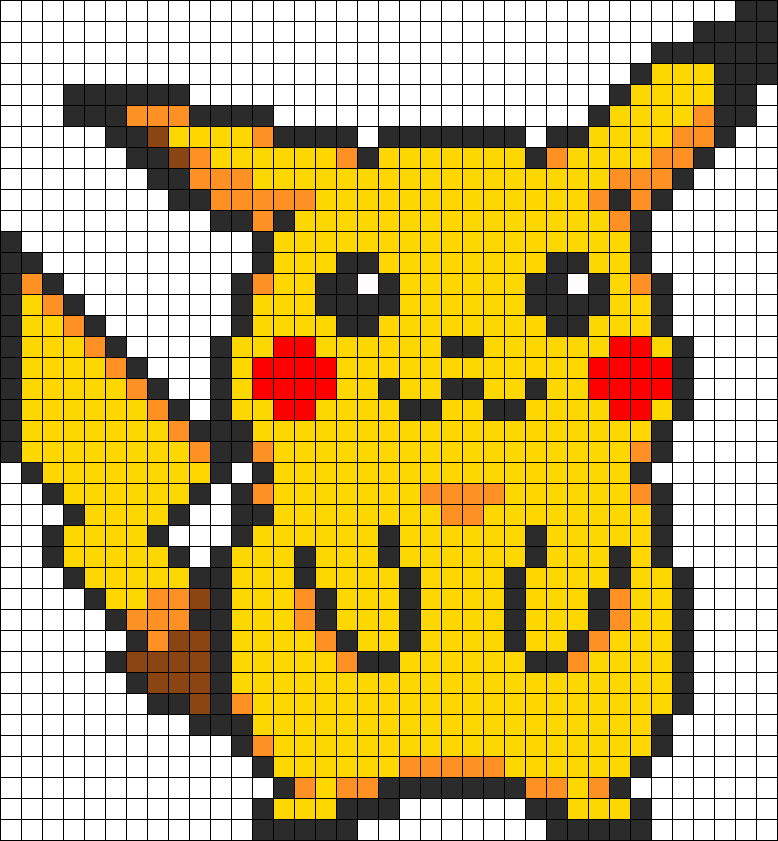
Вот примерный список ПО широко используемого для пиксель-арта:
• Aseprite: Отличный профессиональный редактор со многими ускоряющими работу функциями (платный)
• GraphicsGale: Классический, широко используемый во многих играх. Слегка сложноват, но у него много функций (бесплатный).
• Piskel: Бесплатный онлайн редактор
• Photoshop: Мощный редактор, изначально не создавался для создания пиксель-арта, но его тоже можно использовать (платный).
Aseprite
Aseprite мой любимый редактор для пиксель-арта на текущий момент. Очень мощный, напичканный разными функциями и простой в использовании. Я выбрал Aseprite в качестве программы для этого урока, но я также уверен, что вы сможете адаптировать всё ниже описанное для любой выбранной вами программы.
 Вы можете попробовать пробную версию, но учтите, что она не умеет сохранять файлы, что в принципе для наработки навыка и обучения не слишком то и критично.
Вы можете попробовать пробную версию, но учтите, что она не умеет сохранять файлы, что в принципе для наработки навыка и обучения не слишком то и критично.Создание Нового Файла
Просто нажмите “New File…” на стартовом окне или File > New File и можно начинать рисовать.
Давайте создадим новый файл. 16 на 16, наверное, будет выглядеть маловато, но думаю, что для начала сойдёт. Большее разрешение может отвлечь вас от главной задачи: понимания того, как пиксели взаимодействуют с другими пикселями по соседству.
Aseprite ‘New Sprite’ меню
Оставьте фон прозрачным или белым для начала. Только убедитесь, что опция Advanced Options отключена (но не бойтесь поэкспериментировать с ней позже) и можно начинать!
Давайте Рисовать!
В интерфейсе очень много различных менюшек и тулбаров, но не волнуйтесь нам нужна лишь парочка кнопок для начала. Главный инструмент это Pencil, обычно следует сохранять ширину в 1 пиксель и именно при помощи него мы будем расставлять наши пиксели на холсте. Просто нажмите на иконку или на B и щелкните по холсту, чтобы поставить пиксель.
Главный инструмент это Pencil, обычно следует сохранять ширину в 1 пиксель и именно при помощи него мы будем расставлять наши пиксели на холсте. Просто нажмите на иконку или на B и щелкните по холсту, чтобы поставить пиксель.
Aseprite рабочая область
Слева вы видите цветовую палитру, с цветами по умолчанию. Давайте изменим её на другую более простую. Щёлкните по третьей иконке в верху цветовой палитры (Pressets) и выберите ARQ4 (очень хорошую палитру сделанную Endesga), именно её мы будем использовать для нашего первого спрайта.
Теперь используя только 4 цвета сверху слева, попробуем нарисовать кружку.
Не стесняйтесь использовать мой пример в качестве вдохновения, но всё же постарайтесь сделать свой вариант. Если вы допустили ошибку, то нажмите alt+click на пустой области или в области за вашим рисунком, и вы сможете «выбрать» прозрачный цвет и использовать его для удаления неправильных пикселей. Иным вариантом может быть использование Eraser или хоткея Е для быстрого выбора.
Иным вариантом может быть использование Eraser или хоткея Е для быстрого выбора.
Вы, наверное, заметите, что работа в таком низком разрешении кардинально отличается от обычного рисования. Всё должно быть просчитано и каждый пиксель имеет важное значение. Это то, к чему вы должны привыкнуть как можно раньше.
Вы также можете попробовать другие кнопки на меню инструментов. Многие из них имеют дополнительные опции, когда нажаты. Для начала старайтесь избегать использовать инструмент blur tool так как он добавляет дополнительные цвета, что нам сейчас совсем не нужно.
Ну а теперь давайте сделаем больше спрайтов! Попробуйте нарисовать череп, меч и лицо человека. На этот раз уже без моей работы как референса. Если вам кажется, что ваш спрайт не умещается в холст, то это абсолютно нормально, попробуйте свести часть деталей к одному пикселю. Работать на таком низком разрешении очень сложно и похоже на сбор мозаики или пазла. Я написал одну статью о работе на низком разрешении для Kano.
Я написал одну статью о работе на низком разрешении для Kano.
Если вам интересно, то вот мои версии тех спрайтов, только закончите свои перед тем как их смотреть [skull, sword and human face]
Это очень хорошее упражнение. Если вы хотите ещё попрактиковаться, то попробуйте сделать больше спрайтов с такими же ограничениями.
Сохраняем файл
Чтобы сохранить файл нажмите Control+S (или File>Save As…), задайте имя и папку для сохранения.
Не забудьте, что в триальной версии Aseprite нет функции сохранения.
Aseprite Export File меню
Вы наверное заметили, что Aseprite может сохранять файл в различных форматах, но я бы рекомендовал вам использовать .ase для ваших файлов. Это как в Photoshop есть формат .psd Когда вы экспортируете спрайт для веб или игр, вы можете использовать Control+Alt+Shif+S или File>Export.
Почему следует использовать для масштабирования круглые числа.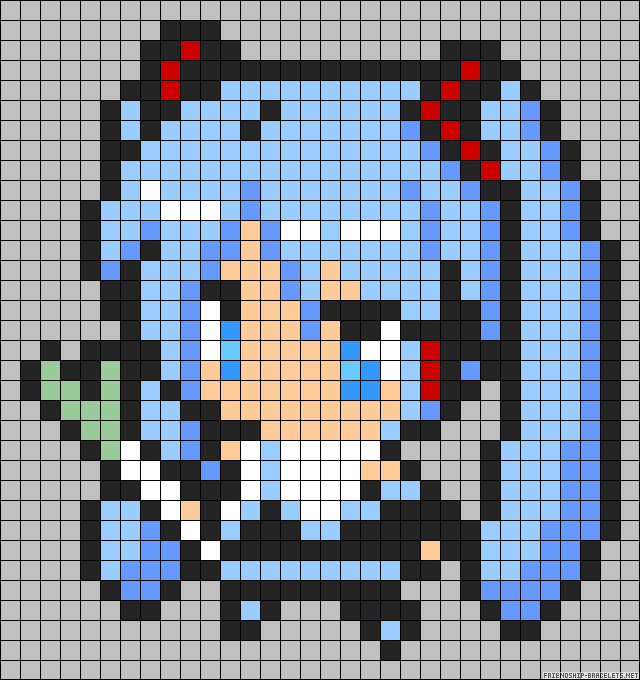
Aseprite обладает очень хорошей функцией Resize в окне экспорта. Она масштабирует ваш спрайт в круглых числах, что идеально. Если вы захотите отмасштабировать свой спрайт, например, в 107%, то пиксели сдвинутся и получится мешанина, но если вы выберите 200%, то каждый пиксель будет в 2 пикселя шириной и высотой, что выглядит хорошо и красиво.
Холст большего размера
Теперь после того как вы освоили основы, такие как: создание файла, сохранение и рисование на холсте, давайте попробуем рисовать на немного большем холсте, 32 на 32 пикселя. Теперь мы будем использовать большую палитру, попробуйте AAP-Micro12 (от AdigunPolack). В этот раз мы будем рисовать лопату.
В отличие от спрайта 16 на 16, здесь мы можем использовать контур, так что давайте начнём с него. Вот мой пошаговый процесс:
Этап 1: Линии
Этап 1
Такой стиль линий мы в пиксель-арте называем идеальной линией, ширина в 1 пиксель и соединяется диагонально с другими пикселями. Когда мы делаем линейный рисунок, то избегаем ненужных краёв, как здесь:
Когда мы делаем линейный рисунок, то избегаем ненужных краёв, как здесь:
Aseprite обладает очень хорошей функцией в настройках кисти, чтобы делать это автоматически: с выбранным brush tool включите Pixel-perfect опцию. Только не забудьте выключить её, когда не работаете с контуром, иначе она будет вас раздражать.
Aseprite функция Pixel perfect
Этап 2: Основные цвета
Этап 2
Малое количестве цветов хорошо тем, что вы не запутаетесь в обилии вариантов. Именно по этой причине очень сложно работать с большой палитрой, если у вас есть в палитре цвет, то вы обязаны его использовать в спрайте. Старайтесь думать о цвете в палитре как о кусочках паззла, экспериментируйте с ним, создавайте различные, самые невероятные комбинации, пока не найдёте ту, что «идеально» подходит для каждого участка вашего спрайта.
Этап 3: Тени
Этап 3
Используйте палитру, для творческого подхода к созданию света и тени в спрайте.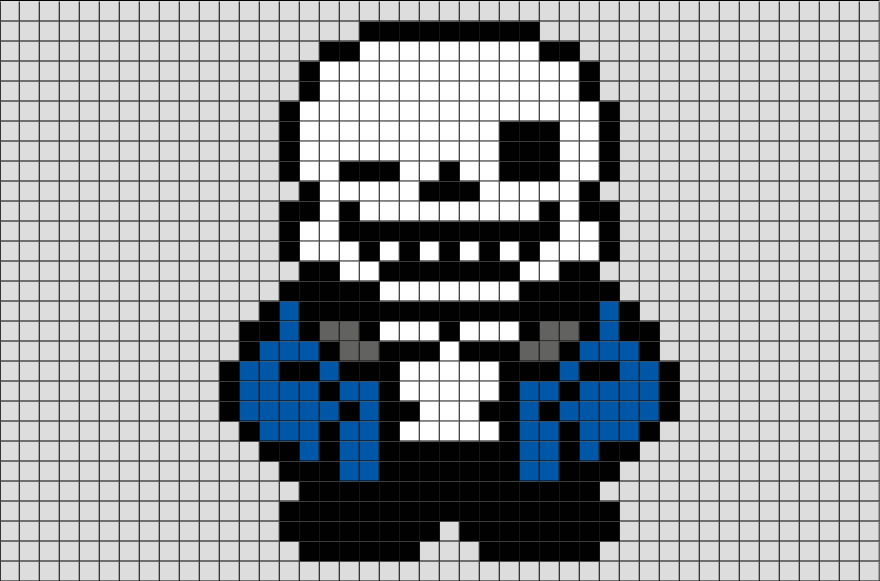 Так как вы работаете с очень ограниченной палитрой, то у вас не будет всех доступных оттенков цвета с каждой доступной тональностью и вам придётся импровизировать.
Так как вы работаете с очень ограниченной палитрой, то у вас не будет всех доступных оттенков цвета с каждой доступной тональностью и вам придётся импровизировать.
Импровизированные тени с различными оттенками
В примере слева я использую ту же самую палитру что и AAP-Mini12. Когда я рисовал этого зелёнокожего парня, то у меня не было светлого зелёного, так что я выбрал ближайший доступный мне оттенок, который оказался жёлтым. То же самое с тенями, я выбрал синий, потому что он близок к наиболее тёмному оттенку. Но что если бы я сделал всё по-другому? Ведь я мог использовать ярко-синий и тёмно-красный, так? На самом деле, это не очень хорошее сочетание:
Тени с инвертированным оттенком
Эффект выглядит классно, но что-то со всем этим не так. Обычно вы стараетесь использовать холодные оттенки в тенях и тёплые на свету. Это конечно не выбитая на скрижалях заповедь, есть много исключений из этого правила, но, когда у вас нет уверенности, что это принесёт пользу, то лучше придерживаться правила.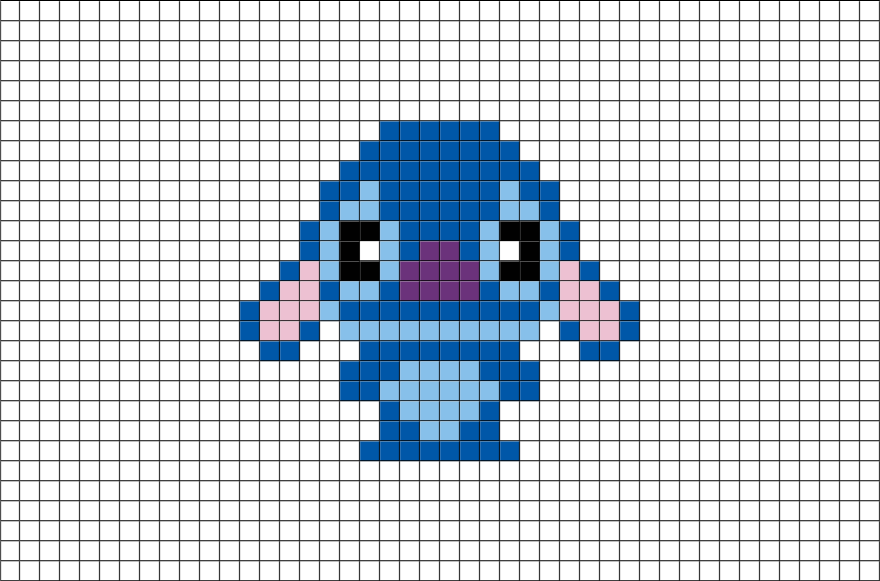
Этап 4: Анти-ализинг и полировка
Этап 4
Эта та часть создания спрайта, когда вы стараетесь сделать его менее «рублёным». Ручной анти-ализинг весьма сложный навык, о нём можно написать целую статью, но в теории вы используете средний тон, чтобы симулировать «полупиксели» и смягчить края спрайта. Но не заморачивайтесь об этом сейчас, для вас главное сделать спрайт чётким и читаемым.
Другой хорошей идеей на данном этапе это будет отлов и отстрел некоторых одиночных пикселей, чтобы уменьшить шум. Одиночные пиксели, которые не являются частью большой группы пикселей того же цвета и не являются частью анти-ализинга, выглядят так:
Убираем одиночные пиксели
Видите, однопиксельные острова на планете слева? Это одиночные пиксели и как вы заметили, после их уборки, планета стала выглядеть гораздо лучше.
А что насчёт звёзд? Они как раз доказывают, что одиночные пиксели, если их использовать с умом, могут быть полезны для таких вещей как создание текстуры шума, или контраста на фоне.
Смысл не в том, чтобы бездумно убирать одиночные пиксели, но найти их и спросить себя: этот пиксель точно должен быть один?
И что теперь?
Теперь настало время поиграть с цветами и попробовать большее разрешение! Но не спешите, разрешение 48 на 48 и 16 цветов, затем далее. Не стоит сразу переходить к анимации, сначала набейте руку в создании статичных спрайтов.
Специально для вас я выбрал гайды, которые могут вам пригодится:
• Pixel art tutorial by Cure
• Pixel art tutorial by Derek Yu
• Pixel art tutorial by Arne
У меня также есть несколько уроков, о специфичных аспектах пиксель-арта и гейм-дизайна, вы можете увидеть их здесь:
• My Patreon page
• Мои уроки
Pixel Art — Etsy.de
Etsy больше не поддерживает старые версии вашего веб-браузера, чтобы обеспечить безопасность пользовательских данных. Пожалуйста, обновите до последней версии.
Воспользуйтесь всеми преимуществами нашего сайта, включив JavaScript.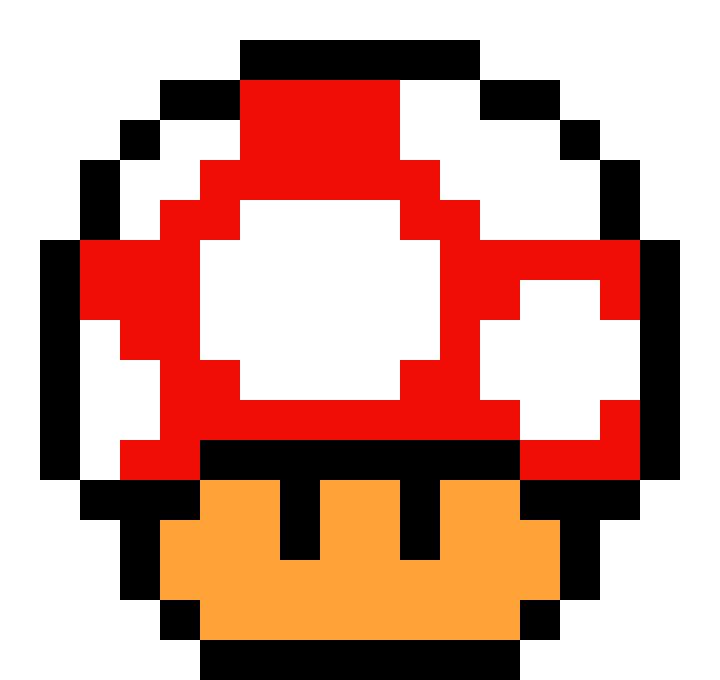
Найдите что-нибудь памятное, присоединяйтесь к сообществу, делающему добро.
(более 1000 релевантных результатов)
Связано с пиксельной графикой
- пиксель арт печать
Уроки по пиксельной графике
Уроки по пиксельной графикеЛогин Зарегистрироваться
Внимание! Для использования этого веб-сайта требуется современный веб-браузер.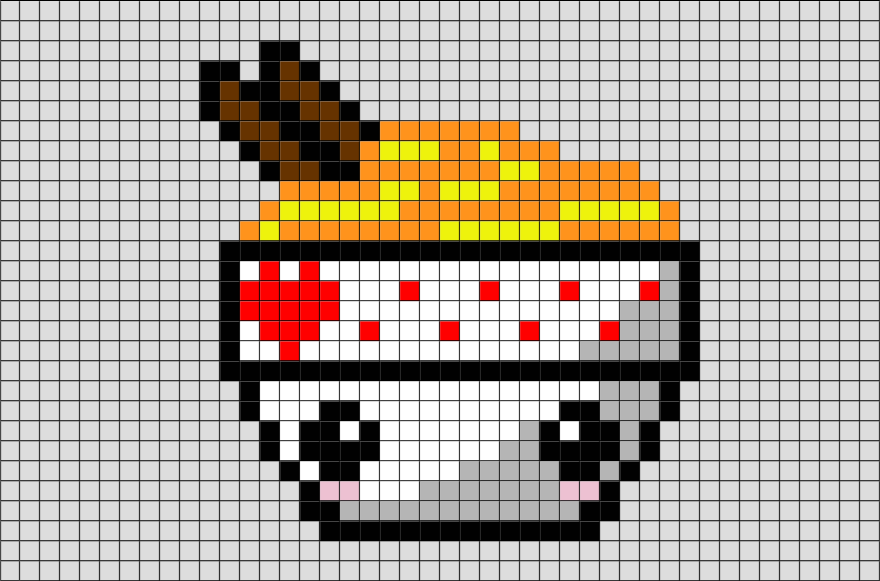
Мы обнаружили, что у вас может быть устаревший или неподдерживаемый веб-браузер. Этот инструмент, как и многие другие на этом сайте и в Интернете, использует функции, доступные только в новых веб-браузерах. Мы рекомендуем обновить ваш текущий браузер или загрузить Firefox или Chrome.
Самая большая коллекция уроков по пиксельной графике в сети! Ищите по теме, автору или медиа, чтобы найти идеальную статью, видео, изображение или книгу для вас. Оставьте комментарий или нажмите «Рекомендовать», чтобы другие узнали, какие уроки вы считаете наиболее полезными!
Новичок в пиксель-арте? Начните с нашего руководства «Пиксельное искусство: с чего начать», созданного для новичков.
Искать по тэгу:
- Предлагаемые теги:
более
меньше
- прохождение,
- новичок,
- спрайты,
- анимация,
- персонаж,
- затенение,
- чаевые,
- фотошоп,
- плитка,
- цвета,
- линии,
- вводный,
- изометрический,
- сглаживание,
- сглаживание,
- асеприт,
- настраивать,
- горные породы,
- текстура,
- деревья,
- палитры,
- фон,
- фоны,
- палитра,
- плитка,
- велосипед,
- трава,
- программного обеспечения,
- вода,
- здания,
- монстр
Носитель:
AnyTextVideoImageBook
Автор:
Сортировка:
По умолчаниюA-ZПопулярныеНовости
586 уроков:
Майкл Аззи (2018)
54
19
9,00
Введение в пиксельную графику, охватывающее все основные техники.
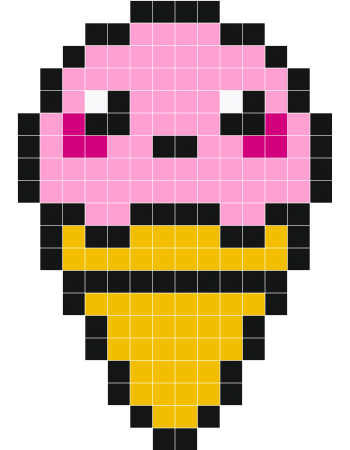 Недавно завершено!
Недавно завершено!вводный, новичок, линии, цвета, сглаживание, сглаживание, перспективы
Педро Медейрос (2017)
122
13
Советы по созданию анимации ходьбы.
анимация, персонаж, велосипед, подсказки
Люк Грустное лицо (2018)
116
12
Базовое введение в теорию цвета для пиксельной графики.
новичок, краски, палитры
Слинирд (2018)
89
4
Пошаговое руководство по созданию дерева.
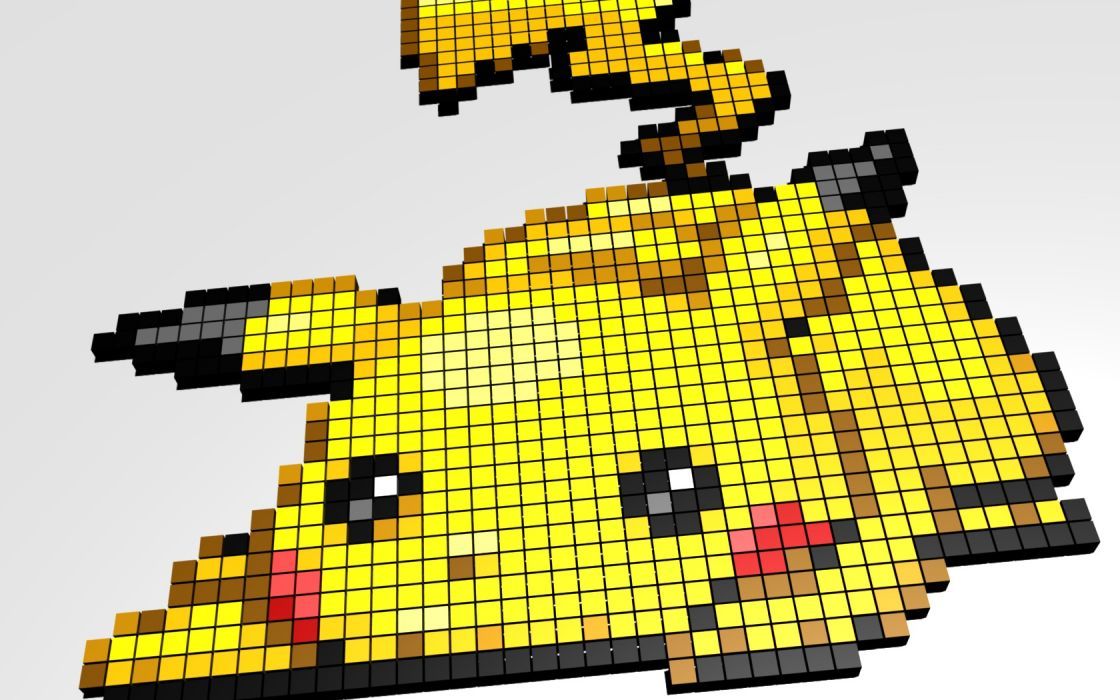
деревья, прохождение
Педро Медейрос (2017)
85
0
Советы по созданию пиксель-арта в двух цветах.
1 бит, наконечники
Люк Грустное лицо (2017)
83
8
Прохождение создания облаков.
облака, прохождение
Педро Медейрос (2017)
69
1
Советы по растушевке.
растушевка, цвета, кончики
Педро Медейрос (2017)
64
1
Советы по анимированию ткани.

